Режим инкогнито в Chrome, Яндекс Браузер, Firefox, Opera, Edge, Internet Explorer. Горячие клавиши режим инкогнито
Режим инкогнито в браузере
Режим инкогнито — приватный режим работы браузера, при работе в браузере не сохраняются данные о посещенных сайтах, поисковых запросах, другие сведения о деятельности пользователя. Браузер, при посещении тех, или иных ресурсов в интернете, собирает определенное количество сведений о действиях пользователя.
В основном, это необходимо для того, чтобы быстрее открыть нужный сайт, автоматически ввести ранее вводимые данные в форме входа на сайт, и т. п.
В некоторых случаях, пользователю необходимо приватно использовать браузер, не сохраняя историю посещений и поиска, не оставлять других следов своей деятельности. Это может понадобиться, например, если нужно что-то скрыть от родственников, или коллег по работе, если они имеют доступ к вашему компьютеру.
Для этого нужно в браузере включить режим инкогнито. Все основные браузеры поддерживают приватный режим, который называется в браузерах по-разному: «режим инкогнито», «приватный просмотр», «режим InPrivate».
После включения режима инкогнито в браузере не сохраняются следующие данные:
- история посещенных веб-страниц
- история поисковых запросов
- вводимые данные в формах для входа на веб-страницах
- файлы cookie (куки)
- список загрузок
- браузер не запоминает пароли
- после выхода из приватного режима, удаляется кэш и автономные данные
Закладки, созданные в режиме приватного просмотра, сохранятся в обычном браузере. Загруженные в режиме инкогнито файлы не удаляются с компьютера. Имейте в виду, что режим инкогнито не обеспечивает анонимность.
Режим инкогнито работает в отдельном окне, которое открывается параллельно обычному окну браузера. Во время работы в приватном режиме, пользователь может одновременно использовать обычный браузер и браузер, открытый в режиме «инкогнито». История и другие приватные данные не будут сохранены только в браузере, открытом в приватном режиме.
Для входа в режим инкогнито используются горячие клавиши. Подробнее о сочетаниях горячих клавиш читайте в разделах этой статьи, посвященных конкретному браузеру.
Как войти в режим инкогнито в Google Chrome
Режим инкогнито в Хроме не оставляет следов на компьютере (файлы cookie, история поиска и просмотра и т. п.) после закрытия вкладок инкогнито. Закладки, добавленные в браузер, и скачанные файлы сохранятся на компьютере.
Интернет провайдер и системный администратор в организации смогут увидеть ваши действия. Посещенные веб-сайты также будут знать о вашем визите.
Режим инкогнито в Гугл Хром запускается несколькими способами:
- Войдите в «Настройки и управление Google Chrome» нажмите на «Новое окно в режиме инкогнито».
- Нажмите на клавиатуре на клавиши «Ctrl» + «Shift» + «N».
- Кликните правой кнопкой мыши по значку браузера Google Chrome на Панели задач, выберите пункт «Новое окно в режиме инкогнито».
- Кликните по ссылке правой кнопкой мыши, выберите в контекстном меню «Открыть ссылку в окне в режиме инкогнито».
Далее откроется окно браузера Google Chrome в режиме инкогнито.

Для того, чтобы отключить режим инкогнито, достаточно закрыть окно браузера Chrome, запущенное в приватном режиме.
Как включить режим инкогнито в Яндекс.Браузер
Режим инкогнито в Яндекс Браузере позволит не сохранять свои запросы и посещения, файлы куки (cookie) и т. д.
Существует несколько способов открыть режим инкогнито в Яндекс Браузере:
- Войдите в «Настройки Яндекс.Браузера», нажмите на «Режим инкогнито».
- Нажмите одновременно на клавиши клавиатуры «Ctrl» + «Shift» + «N».
- Щелкните правой кнопкой мыши по значку браузера на Панели задач, выберите пункт «Новое окно в режиме Инкогнито».
- После клика по ссылке правой кнопкой мыши, выберите «Открыть ссылку в режиме Инкогнито».

Закройте окно Яндекс Браузера, запущенное в приватном режиме, для того, чтобы выйти из режима инкогнито.
Как включить приватный просмотр в Mozilla Firefox
Режим инкогнито в Мозиле называется «Приватный просмотр». Войти в режим инкогнито в Firefox можно следующими способами:
- Нажмите на клавиатуре на клавиши «Ctrl» + «Shift» + «P».
- Нажмите на кнопку «Открыть меню», а затем на «Приватное окно».
- После нажатия на значок браузера Mozilla Firefox на Панели задач, выберите «Новое приватное окно».
- Щелкните правой кнопкой мыши по ссылке, выберите пункт «Открыть ссылку в новом приватном окне».
В браузере Mozilla Firefox в режиме «Приватный просмотр» включена защита от отслеживания, для того, чтобы запретить некоторым сайтам использовать трекеры, собирающие информацию о поведении пользователя.

Закройте вкладки, работающие в режиме инкогнито, для того, чтобы выйти из приватного режима в браузере Mozilla Firefox.

В настройках Mozilla Firefox, во вкладке «Приватность», в пункте «История» можно выбрать другой режим работы браузера, например, «Firefox не будет запоминать историю».
Как перейти в режим инкогнито в Opera
Режим инкогнито в Опере называется «Приватный просмотр». Есть несколько вариантов войти в приватный просмотр в браузере Opera:
- Нажмите на кнопку «Меню», выберите пункт «Создать приватное окно».
- Нажмите на клавиатуре на «Ctrl» + «Shift» + «N».
- Правой кнопкой мыши нажмите на Панели задач на значок браузера Opera, а затем выберите «Создать приватное окно».
- Кликните по ссылке правой кнопкой мыши, нажмите «Открыть в приватном окне».
После закрытия окна браузера в режиме инкогнито, все данные будут удалены. Для обеспечения большей конфиденциальности, используйте VPN, который встроен в браузер Опера.

Приватный просмотр в Microsoft Edge
В браузере Microsoft Edge режим инкогнито называется «Просмотр InPrivate». Включить приватный режим в браузере Microsoft Edge можно несколькими способами:
- Войдите в «Параметры и другое», нажмите на пункт «Новое окно InPrivate».
- На Панели задач, кликните по значку браузера Edge правой кнопкой мыши, выберите пункт контекстного меню «Новое окно InPrivate».
- Для включения режима приватного просмотра, нажмите на сочетание клавиш клавиатуры «Ctrl» + «Shift» + «P».
После этого, в браузере Microsoft Edge откроется окно в режиме инкогнито.

После закрытия всех вкладок InPrivate, в браузере Microsoft Edge будут удалены временные данные, использовавшиеся в приватном в режиме.
Как включить режим инкогнито в Internet Explorer
Режим инкогнито в браузере Internet Explorer называется «приватный просмотр» — InPrivate. Зайти в режим инкогнито в Internet Explorer можно следующими способами:
- Войдите в приватный просмотр при помощи одновременного нажатия на клавиши клавиатуры «Ctrl» + «Shift» + «P».
- Кликните правой кнопкой мыши по значку браузера Internet Explorer на Панели задач, выберите «Начать просмотр InPrivate».
- Войдите в меню «Сервис», выберите «Безопасность», а затем нажмите на пункт «Просмотр InPrivate».
После этого, откроется окно браузера Internet Explorer сообщением о том, что «Просмотр InPrivate включен». По умолчанию, в режиме «Просмотр InPrivate» в браузере отключены панели инструментов и расширения (эту настройку можно изменить).

Режим InPrivate отключится в браузере после закрытия данного окна.
Заключение
Для того, чтобы не сохранять данные о работе в браузере, пользователь может использовать режим инкогнито, запускаемый в отдельном окне. В приватном режиме не сохраняются история просмотров, поиска, куки, другие данные.
Прочитайте похожие статьи:
vellisa.ru
Как включить режим инкогнито в разных браузерах
Как включить режим инкогнито горячими клавишами
Это самый простой способ. В десктопных версиях Chrome, «Яндекс.Браузера», Opera, Safari достаточно нажать:
- Ctrl + Shift + n — на Windows, Linux, Chrome OS;
- Command + Shift + n — на macOS.
В Firefox, Internet Explorer и Microsoft Edge:
- Ctrl + Shift + p — на Windows, Linux, Chrome OS;
- Command + Shift + p — на macOS.
Как включить режим инкогнито в Chrome
Десктопная версия
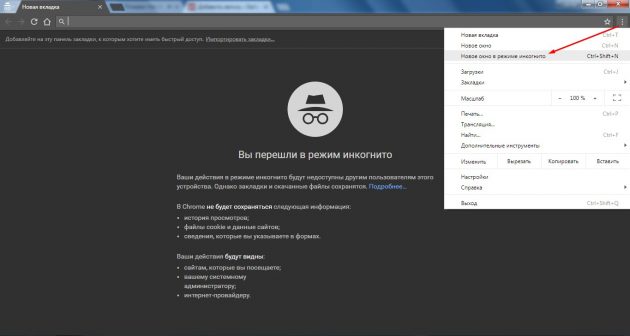
Откройте браузер. Нажмите на значок «Настройка и управление Google Chrome» в верхнем правом углу (выглядит как три вертикальные точки). Кликните на «Новое окно в режиме инкогнито».
Кстати, в Chrome можно автоматически открывать определённые вкладки в режиме инкогнито. Для этого вам потребуется расширение Inkognito Filter.

Мобильная версия
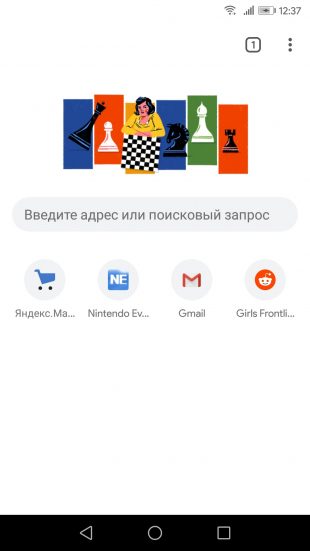
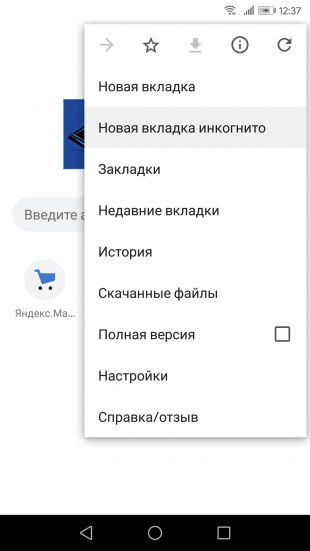
Справа от адресной строки нажмите на значок «Ещё» (три вертикальные точки). Тапните на «Новая вкладка инкогнито».
11 способов ускорить тормозящий Chrome →
Как включить режим инкогнито в «Яндекс.Браузере»
Десктопная версия
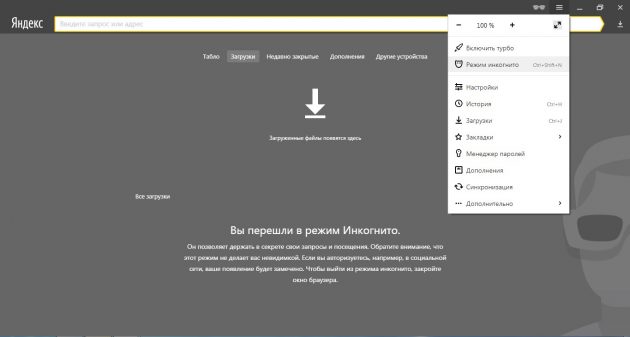
В правом верхнем углу нажмите на три горизонтальные полоски. Выберите из списка «Режим инкогнито».
Мобильная версия
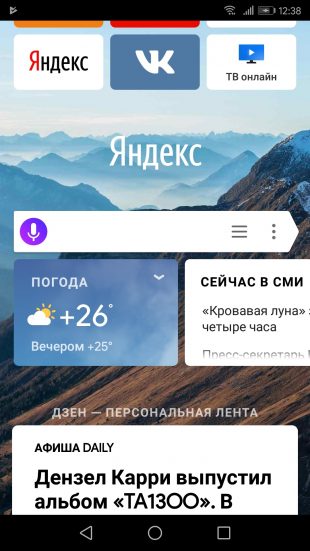
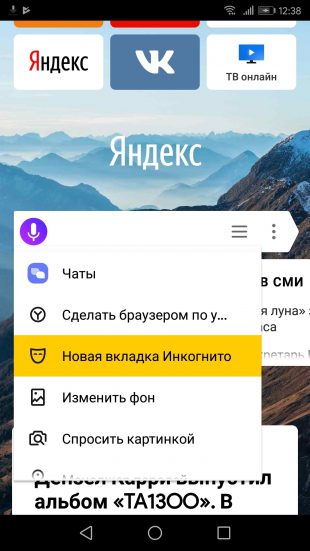
Тапните на кнопку меню, которая расположена в строке поиска. Нажмите на «Новая вкладка Инкогнито».
10 расширений для «Яндекс.Браузера», которые пригодятся каждому →
Как включить режим инкогнито в Firefox
Десктопная версия

Нажмите на три горизонтальные полоски (клавиша «Открыть меню») в правом верхнем углу. Выберите функцию «Новое приватное окно».
Мобильная версия
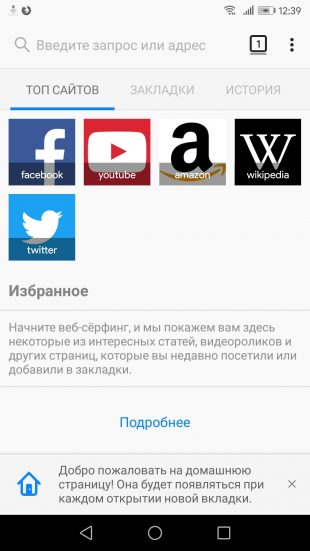
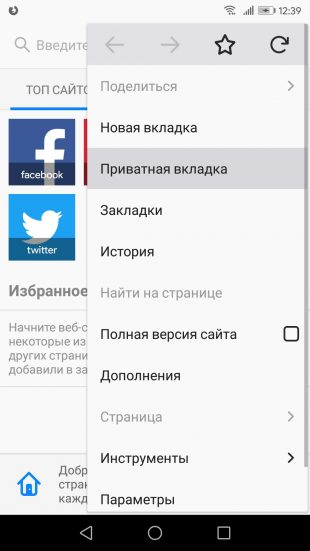
В правом верхнем углу нажмите на три вертикальные точки. Тапните по строке «Приватная вкладка».
10 расширений для Firefox, которые пригодятся каждому →
Как включить режим инкогнито в Opera
Десктопная версия
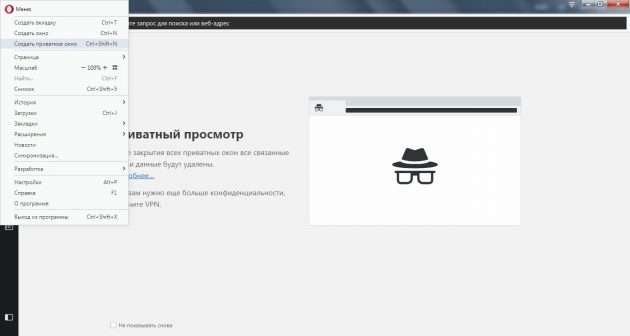
В правом верхнем углу нажмите на иконку браузера. В выпадающем списке выберите функцию «Создать приватное окно».
Мобильная версия
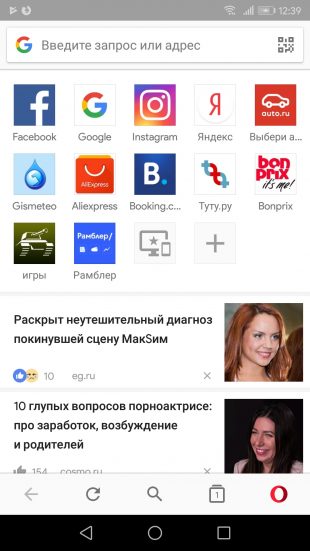

Нажмите на окошко с вкладками. Прокрутите экран влево, чтобы перейти в приватный режим.
Для открытия вкладки в этом режиме тапните на плюсик, который расположен в нижнем углу экрана.
10 расширений для Opera, которые пригодятся каждому →
Как включить режим инкогнито в Internet Explorer
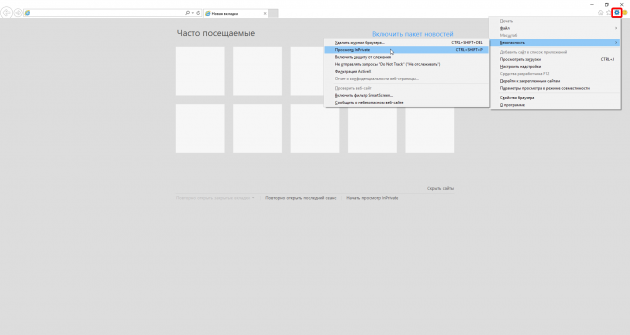
В правом верхнем углу нажмите на кнопку «Настройки», которая похожа на шестерёнку. В списке откройте меню «Безопасность». Выберите функцию «Просмотр InPrivate».
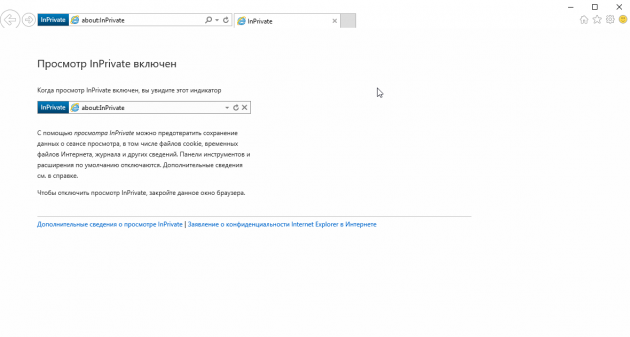
Как включить режим инкогнито в Microsoft Edge
Десктопная версия
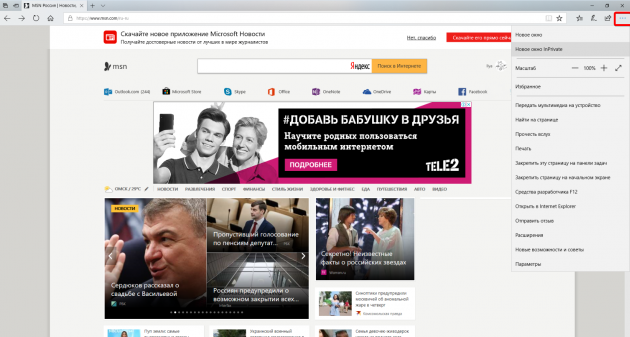
Выберите значок «Дополнительно», который расположен в правом верхнем углу. Нажмите на «Новое окно InPrivate».
Мобильная версия
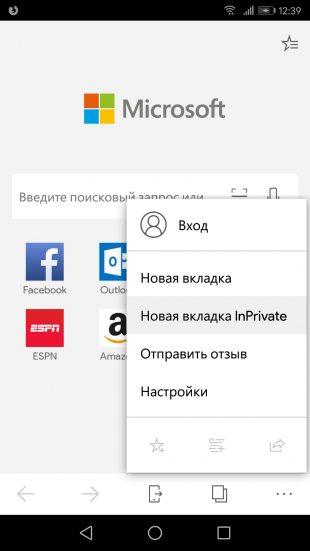
В правом нижнем углу тапните на значок «Настройки». Выберите функцию «Новая вкладка InPrivate».
Как использовать Microsoft Edge для чтения электронных книг →
Как включить режим инкогнито в Safari
Десктопная версия
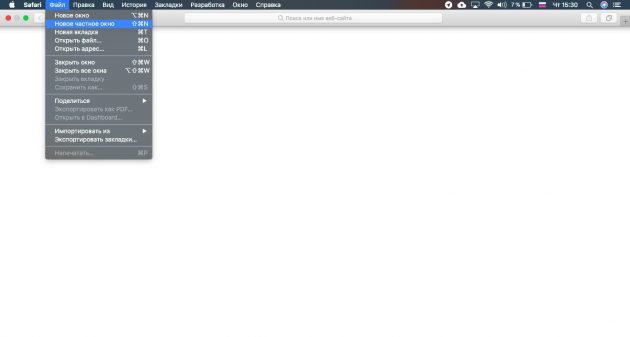
В меню откройте вкладку «Файл». Щёлкните на «Новое частное окно».
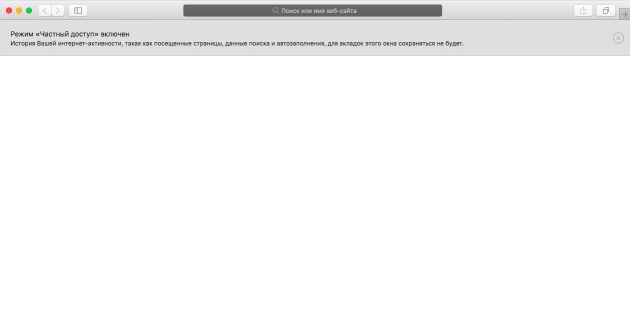
В настройках Safari на Mac можно открывать частное окно по умолчанию. Войдите в настройки приложения. Перейдите на вкладку «Основные». В пункте «При запуске Safari открывать» поставьте параметр «Новое частное окно».
Мобильная версия
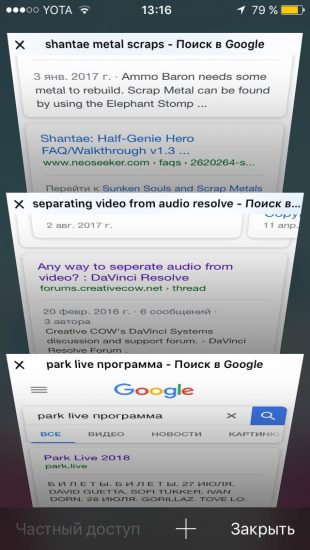

Откройте меню «Вкладки», которое расположено в правом нижнем углу. Выберите функцию «Частный доступ». Нажмите на плюсик, чтобы открыть окно в этом режиме.
9 советов, которые помогут использовать Safari по максимуму →
Как отключить режим инкогнито
Во всех браузерах достаточно закрыть вкладки, которые были открыты в режиме инкогнито.
Может ли режим инкогнито обеспечить вашу безопасность
К сожалению, режим инкогнито не даёт гарантии защиты ваших персональных данных. Некоторые браузеры сразу предупреждают, что ваша деятельность отслеживается на сайтах, которые вы посещаете, и может быть видна даже вашему интернет-провайдеру.
Если вы хотите обезопасить своё пребывание в интернете, воспользуйтесь этими несложными способами.
Читайте также
lifehacker.ru
Как включить режим инкогнито
 О том, как включить режим инкогнито или по другому приватное окно, что это такое, для чего предназначено, как его использовать обо всем этом узнаете из настоящей статьи.
О том, как включить режим инкогнито или по другому приватное окно, что это такое, для чего предназначено, как его использовать обо всем этом узнаете из настоящей статьи.
При использовании браузера не многие пользователи, особенно касаемо новичков не вникают в настройки этой программы для серфинга по сети Интернет и скачивания файлов, а зря.
На самом деле любой браузер имеет массу всяких полезных настроек для удобства в работе с ним, я уже не говорю о тысячи разных расширений и дополнений, которые можно установить отдельно, дополнив функции браузера.
Что значит инкогнито?
Значение этого слова означает: скрытность, секретность, анонимность, тайно и тому подобное синонимов к этому слову очень много как и разных браузеров поддерживающих данный режим.
И так данный режим есть в любом из браузеров, хоть имеет разные названия, но смысл роботы у всех единый и он очень может пригодиться, кому есть, что скрывать от других.
Например, если на одном компьютере работают несколько человек используя одну учетную запись, значит история посещений будет доступна для всех при условии, если она активирована.
Если вы не знаете что такое учетные записи как создать и почему опасно работать под администратором обязательно прочитайте эту статью по теме.
Бывают случаи, что вы по каким то причинам не хотите что бы другие знали на каких страницах вы бываете вот тут к вам придет на помощь приват который активируется в новом окне уже открытого браузера, поэтому вы можете работать сразу в 2 режимах, обычный и инкогнито.
Настраивать ничего не нужно, вошли в приват поработали, закрыли окно или сразу браузер и никто не сможет узнать, где вы были и когда даже при включенной истории посещений.
Включаем режим инкогнито
В правом верхнем углу окна браузера нажимаем на квадратик, состоящий из трех горизонтальных линий, откроется меню, где выбираем иконку с маской.
 Следующие окно оповестит вас сообщением о том, что Вы работаете в режиме приватности. (советую в низу сообщения нажать на ссылку Подробнее)
Следующие окно оповестит вас сообщением о том, что Вы работаете в режиме приватности. (советую в низу сообщения нажать на ссылку Подробнее)

По аналогии первого примера входим в меню выбираем вкладку Новое окно в режиме инкогнито. Здесь также видим оповещение о переходе в режим инкогнито также советую перейти по ссылке ⇒ Подробнее о режиме инкогнито…
Здесь также видим оповещение о переходе в режим инкогнито также советую перейти по ссылке ⇒ Подробнее о режиме инкогнито…

Тут выбираем шестеренку ⇒ Безопасность ⇒ Просмотр Inprivate.
 Опять же, как и в двух первых браузерах появится окно оповещения о том, что вы находитесь в режиме приват.
Опять же, как и в двух первых браузерах появится окно оповещения о том, что вы находитесь в режиме приват.
 Горячие клавиши для входа в режим инкогнито
Горячие клавиши для входа в режим инкогнито
 – Ctrl + Shift+P
– Ctrl + Shift+P
 – Ctrl + Shift + N
– Ctrl + Shift + N
 – Ctrl + Shift+P
– Ctrl + Shift+P
На этом данную статью завершаю, будьте всегда открыты!
Валерий Семенов, moikomputer.ru
moikomputer.ru
Как зайти в режим инкогнито
В этой статье я покажу Вам как зайти в режим инкогнито или как включить режим инкогнито в разных браузерах и на разных операционных системах. А точнее на Windows и на Android. Режим инкогнито это так называемый приватный режим, пользуясь которым Вы можете быть уверенными что никто не сможет отследить Ваши действия.
Особенности режиму инкогнито:
- История посещения сайтов не сохраняется
- История загрузок файлов не сохраняется, но скачанные файлы при этом успешно сохраняются на компьютере
- Файлы cookie удаляются сразу после закрытия всех открытых окон приватного режима
- Нет возможности открыть закрытую вкладку
- IP-адрес при этом не меняется
Как зайти в режим инкогнито в Chrome
- Открываем Google Chrome
- Нажимаем на Меню
- Выбираем пункт Новое окно в режиме инкогнито
- Также есть способ открыть Новое окно в режиме инкогнито с помощью горячих клавиш Ctrl+Shift+N
Включить приватный режим в Opera
- Запускаем браузер Opera
- В левом верхнем углу нажимаем на Меню
- И выбираем пункт Создать приватное окно, хоть называется по другому но функциональность такая же как и в Режиме инкогнито в Chrome
- Или можно Создать приватное окно нажав на клавиши Ctrl+Shift+N
Как включить режим инкогнито в Яндекс.Браузер
- Заходим в Яндекс.Браузер
- Заходим в Настройки Яндекс.Браузера
- Выбираем пункт Режим инкогнито
- Или как и в предыдущих браузерах создаем приватное окно нажав Ctrl+Shift+N
InPrivate в Microsoft Edge
Режим инкогнито появился в Microsoft Edge в последних обновлениях Windows 10. Но чтобы наверное не повторятся, то ему дали название InPrivate. Но по сути это тот самый приватный режим, который доступный в других браузерах.
- Включить его очень просто. Нажимаем Меню, и выбираем Новое окно InPrivate.
- Или воспользуйтесь горячими клавишами Ctrl+Shift+P.
Как открыть режим инкогнито на телефоне
Большинство пользователей смартфонов используют Chrome и Opera для того чтобы сидеть в интернете. Поэтому здесь я и покажу как зайти в режим инкогнито в этих мобильных браузерах.
И так чтобы зайти в режим инкогнито в Chrome на Android нужно всего лишь нажать в браузере кнопку Функции (три точки расположенные сверху вниз) и выбрать Новая вкладка инкогнито.
Для того чтобы открыть приватную вкладку в Opera, Вам нужно зайти в открытые вкладки и свайпом вправо переключится на приватные вкладки. Потом нажмите +, чтобы открыть новую приватную вкладку.
Также можете посмотреть как включить режим инкогнито в браузере на компьютере.
Вот и все. В этой статье я показал Вам как зайти в режим инкогнито на компьютере и телефоне. Надеюсь статья была для Вас полезной. Вы без проблем теперь сможете сидеть в социальных сетях с двоих учетных записей в одном браузере. Ну и теперь Ваши секреты никто не узнает. Не забывайте подписываться на обновления и делится статьей в социальных сетях.
Просмотров: 3 901
windd.ru
Как включить режим инкогнито в браузерах?
 Здравствуйте, дорогие друзья!
Здравствуйте, дорогие друзья! В данной статье мне хотелось бы осветить волнующий многих пользователей сети Интернет вопрос - как защитить свои данные и сохранить конфиденциальность.
Поэтому речь сегодня пойдет ни о чем ином, как о режиме инкогнито.
Режим инкогнито - это особый функционал любого браузера, который позволяет вам сохранять анонимность в сети Интернет. При активации этого режима браузер не будет сохранять данные о просмотренных сайтах: историю посещений, загрузок, файлы cookies.
Как активировать режим инкогнито?
Рассмотрим данный процесс на примере 5ти браузеров:
- Google Chrome
- Opera
- Internet Explorer
- Mozilla Firefox
- Яндекс.Браузер
Режим инкогнито в Гугл Хроме
- Запустить браузер Google Chrome
- Перейти в раздел настроек, кликнув на значок

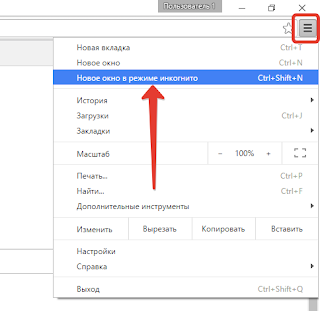
4. Перед вами откроется новое окно со значком шпиона в левом верхнем углу - это и будет окно инкогнито, которое вы будете использовать для работы.
5. Так же для открытия режима инкогнито в Гугл Хроме можно воспользоваться сочетанием клавиш Ctrl+Shift+N.
Режим инкогнито в Опере- Запустить браузер Opera.
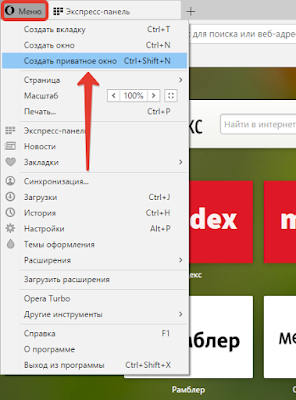
4. Активировать это окно также можно посредством сочетания клавиш: Ctrl + Shift + N. Режим инкогнито в Интернет-Эксплорер
- Запустить браузер Internet Explorer
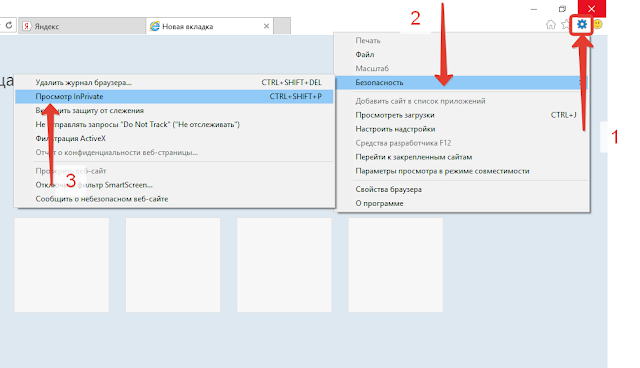
4. Понять, что режим инкогнито включен. можно по соответствующему индикатору с надписью InPrivate в самом начале строки ввода адреса.
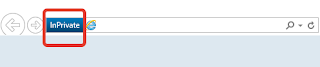
5. Так же приватный просмотр можно включить посредством сочетания таких клавиш, как
Ctrl + Shift + P.
Режим инкогнито в Мозилле
- Запустить браузер Mozilla Firefox
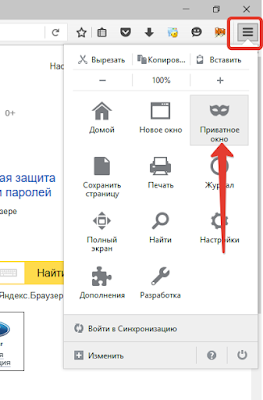
3. Так же вы можете включить режим инкогнито в Мозилле на постоянной основе:
- перейти в меню и выбрать пункт Настройки
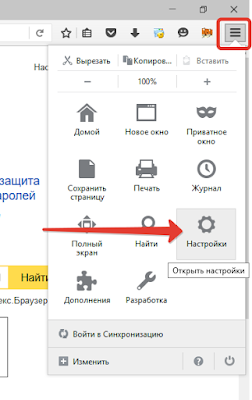
- перейти в раздел Приватность и выбрать значение "не будет запоминать историю".
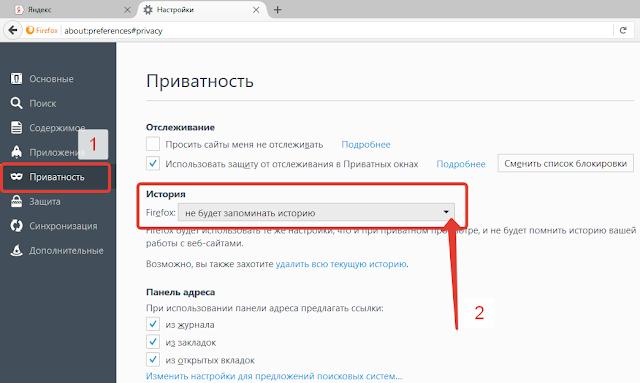
- нажать ОК для подтверждения выбора
Режим инкогнито в Яндекс.Браузере
Для активации режима инкогнито в Яндекс браузере используйте сочетание клавиш:
ekaterina-pashek.blogspot.com
что такое, как включить или отключить в браузерах Яндекс, Google Chrome, Opera, Mozilla Firefox и Microsoft Edge

Миллионы людей ежедневно используют интернет: посещают сайты по интересам, разыскивают необходимые сведения, вводят пароли и личные данные. Но далеко не все задумываются, что в эти самые моменты их приватная информация попадает в руки маркетинговых систем слежения и ещё бог весть кому. Для защиты персональных данных в интернете существуют специальные программы и разработки. Режим «Инкогнито» — одна из таких.
Что такое режим Инкогнито
Режим «Инкогнито» (приватный режим) — это специальная функция браузера, которая позволяет пользователю оставаться анонимным в интернет-пространстве. Когда режим «Инкогнито» активен, браузер перестаёт сохранять ваши запросы в поисковых системах, введённые пароли, файлы cookies, историю и адреса просматриваемых сайтов. Также полностью блокируется сбор любой информации о вас сторонними системами. Ваше геоположение, пол, возраст, частные запросы и интересы останутся засекреченными.
Однако помните, режим приватного просмотра не может скрыть ваш статус в соцсетях. Поэтому при авторизации на своих страницах, вы будете автоматически отмечены «онлайн».
Как включить режим «Инкогнито» в различных браузерах
Возможность использовать режим приватного просмотра есть во всех известных браузерах. Рассмотрим подробнее, как включить данный режим.
Google Chrome
Для моментального переключения браузера в режим приватности воспользуйтесь комбинацией горячих клавиш «Ctrl+Shift+N» (актуально как для системы Windows, так и для Linux). Чтобы включить режим «Инкогнито» вручную, выполните следующие шаги.
- В верхней части браузера (справа) откройте «Настройку и управление Google Chrome» (три вертикальные точки).
 Нажмите на три вертикальные точки в правом верхнем углу браузера, чтобы открыть настройки
Нажмите на три вертикальные точки в правом верхнем углу браузера, чтобы открыть настройки - В открывшемся списке выберите пункт «Новое окно в режиме инкогнито».
 Чтобы включить приватный просмотр, выберите в настройках пункт «Новое окно в режиме инкогнито»
Чтобы включить приватный просмотр, выберите в настройках пункт «Новое окно в режиме инкогнито»
Теперь можете свободно пользоваться браузером — вы не оставите следов.
 В режиме «Инкогнито» история ваших посещений не сохранится
В режиме «Инкогнито» история ваших посещений не сохранится Видео: как включить режим «Инкогнито» в Google Chrome
Mozilla Firefox
Для моментального переключения в Mozilla Firefox используйте комбинацию «Ctrl+Shift+P». Для переключения вручную следуйте инструкции.
- В верхней части браузера (справа) найдите и нажмите «Открыть меню» (три вертикальные полоски).
 В Mozilla Firefox откройте меню, чтобы включить приватный просмотр
В Mozilla Firefox откройте меню, чтобы включить приватный просмотр - В открывшемся списке выберите пункт «Приватное окно».
 Режим «Инкогнито» в Mozilla Firefox активируется в пункте «Приватное окно»
Режим «Инкогнито» в Mozilla Firefox активируется в пункте «Приватное окно»
Теперь вы в режиме «Инкогнито».
 Специальный значок появится в правом верхнем углу окна браузера, когда приватный режим будет включен
Специальный значок появится в правом верхнем углу окна браузера, когда приватный режим будет включен Opera
Для моментального переключения в Opera используйте сочетание клавиш «Ctrl+Shift+N». Включить приватный режим вручную вам помогут следующие действия.
- В верхней части браузера (слева) нажмите на кнопку «Настройка и управление Opera» (надпись «Меню»).
 Зайдите в настройки Opera для переключения в режим «Инкогнито»
Зайдите в настройки Opera для переключения в режим «Инкогнито» - В открывшемся списке выберите «Создать приватное окно».
 Выбрав пункт меню «Создать приватное окно», вы переключитесь в режим приватности
Выбрав пункт меню «Создать приватное окно», вы переключитесь в режим приватности
Режим «Инкогнито» включён, можете пользоваться.
 Специальный значок напомнит вам о включённом приватном режиме
Специальный значок напомнит вам о включённом приватном режиме Internet Explorer
Для моментального переключения браузера в режим «Инкогнито» поочерёдно нажмите «Ctrl+Shift+P» или выполните переключение вручную.
- В верхней части браузера (справа) нажмите на кнопку «Безопасность».
 В Internet Explorer приватность включается через параметр «Безопасность»
В Internet Explorer приватность включается через параметр «Безопасность» - В открывшемся списке выберите «Просмотр InPrivate».
 Нажмите «Просмотр InPrivate» и режим «Инкогнито» будет включён
Нажмите «Просмотр InPrivate» и режим «Инкогнито» будет включён
Всё, режим приватного просмотра подключён.
 После подключения режима «Инкогнито» в Internet Explorer появится индикатор «InPrivate»
После подключения режима «Инкогнито» в Internet Explorer появится индикатор «InPrivate» «Яндекс.Браузер»
Используйте сочетание клавиш «Ctrl+Shift+N» для моментального переключения браузера в режим приватности или включите его вручную.
- В верхней части браузера (справа) откройте «Настройки Яндекс.Браузера» (три вертикальные полоски).
 Откройте меню настроек в «Яндекс.Браузере»
Откройте меню настроек в «Яндекс.Браузере» - В открывшемся списке выберите «Режим инкогнито».
 Найдите в настройках пункт «Режим инкогнито» и активируйте его
Найдите в настройках пункт «Режим инкогнито» и активируйте его
Готово! Приватный режим активен.
 Теперь все ваши посещения останутся в секрете
Теперь все ваши посещения останутся в секрете Microsoft Edge
Используйте комбинацию клавиш «Ctrl+Shift+P» для моментального включения режима «Инкогнито» или подключите его с помощью настроек.
- В верхней части браузера (справа) откройте «Настройки и управление Microsoft Edge» (три горизонтальные точки).
 Откройте настройки Microsoft Edge, нажав значок с тремя горизонтальными точками на панели меню
Откройте настройки Microsoft Edge, нажав значок с тремя горизонтальными точками на панели меню - В открывшемся списке нажмите «Просмотр InPrivate».
 Подключите режим приватности в настройках браузера
Подключите режим приватности в настройках браузера
Режим приватности подключён. Можете быть уверены — ваши личные данные защищены.
 Значок режима «Инкогнито» в Microsoft Edge — это индикатор «InPrivate»
Значок режима «Инкогнито» в Microsoft Edge — это индикатор «InPrivate» Как выйти из режима «Инкогнито»
Для выхода из режима «Инкогнито» просто закройте окно браузера. При следующем запуске он начнёт работу в прежнем «открытом» режиме.
Режим «Инкогнито» — надёжный способ защиты персональных данных в интернете. Он скроет вашу историю посещений от посторонних глаз и предотвратит утечку личной информации аналитическим компаниям и сервисам. Включить его проще простого, а от использования — одни плюсы.
Оцените статью:(2 голоса, среднее: 5 из 5)
Поделитесь с друзьями!skesov.ru
Режим Инкогнито в Хроме - Как в Google Chrome включить режим Инкогнито
Режим инкогнито в Хроме — одно из замечательных изобретений разработчиков этого популярного браузера. И, если ты хочешь, чтобы никто не смог узнать историю твоих путешествий по интернет-пространству, то режим инкогнито — лучшее решение этой проблемы. Из нашей статьи ты узнаешь обо всех особенностях использования этого режима, сможешь самостоятельно открыть анонимную вкладку, а также поймёшь, как выйти из приватного режима в Гугл Хроме.

Для чего нужен приватный рeжим?
Для начала, чтобы определиться с терминологией, мы объясним, что такое режим инкогнито в Google Chrome. Предположим, ты решил заказать в интернет-магазине подарок на день рождения своей девушки и не хочешь, чтобы история поиска выдала все твои планы и испортила сюрприз. Или, ты прямо на работе взялся подыскивать новую вакансию и не обрадуешься, если об этом слишком рано узнает твоё начальство.Для того, чтобы этого не произошло, достаточно в Google Chrome перейти в режим инкогнито и уже потом совершать в интернете абсолютно любые действия в полной уверенности, что они не оставят в истории браузера никакого следа.Итак, если ты хочешь, чтобы никто не узнал на какие сайты ты заходил, какие слова вводил в поисковой запрос и не смог бы посмотреть твою историю поиска, этого очень просто добиться, достаточно лишь зайти в режим инкогнито в Гугл Хром.
Узнай больше о возможностях браузера! Читай о том, как установить визуальные закладки в Хром.
Как активировать приватный режим?
Вот как в Гугл Хром включить режим инкогнито на компьютере:
- Запусти браузер на своём ноутбуке или компьютере.
- В правом верхнем углу найди значок из трёх точек или трёх полосок и кликни по нему.
- В появившемся списке выбери вариант «Новое окно в режиме инкогнито». Это третья строка.

- Готово! Теперь любая открытая тобой страница не оставит в истории браузера никакого следа.
Помни, что восстановить закрытые вкладки в Хроме в приватном режиме нельзя.
Кстати, открыть вкладку инкогнито в Гугл Хроме можно и просто нажатием определённого сочетания кнопок компьютера. Вот как в Гугл Хром войти в peжим инкогнито, нажав «горячие клавиши»
- Набери сочетание Ctrl+Shift+N.
Отключить этот peжим можно, просто закрыв данное окно.
Кстати, стоит иметь ввиду, что если сделать закладку, пока находишься в этом окне, то она будет сохранена и доступна для просмотра даже если выключить приватный режим. То же самое касается и загруженных файлов. Так что, будьте внимательны и, если не хотите чтобы кто-то узнал о том, где вы были, не забудьте убрать следы в виде закладок и загрузок.
Вот как включить приватный режим в Хроме на телефоне:
- Запусти браузер Хром.
- В правом верхнем углу нажми на три расположенных вертикально точки.
- Из появившегося списка выбери «Новая вкладка инкогнито».


googlechro-me.ru
- Откуда провайдеры интернет берут

- Программа для отчистки диска c

- Создать нового пользователя ubuntu
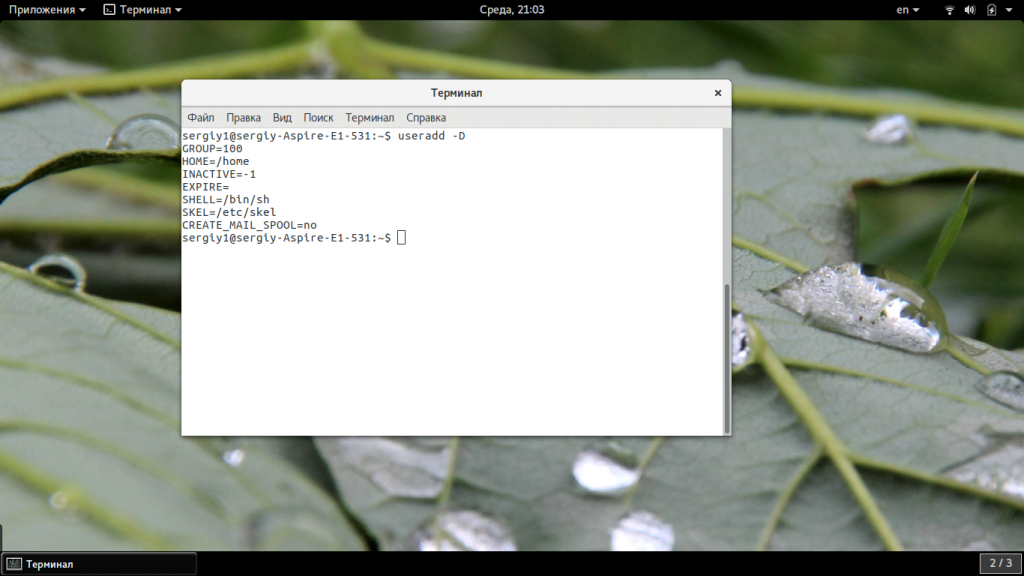
- Route как удалить маршрут

- Что значит частный торрент при создании
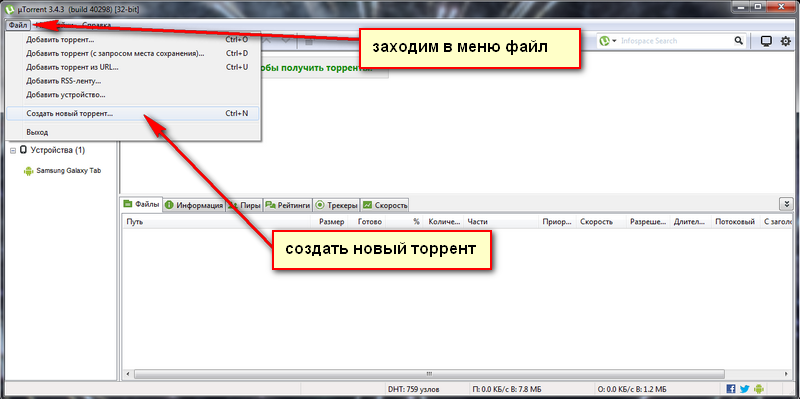
- Вскрыть вконтакте

- Как переустановить виндовс 7 с виндовс хр на

- Ошибка синий экран 7е

- Windows 10 смена пользователя

- Доступ к сайтам

- Отключаем все лишнее в windows 10

